ps蜡烛火焰动画教程
时间:2024-02-26 15:45作者:下载吧人气:63
Gif动画最大的特点就是能以简单的几帧重复画面整合出一些还算逼真的动画效果,用PS来处理动态火焰效果还是不错的,特别像蜡烛燃烧动画,实现起来还是比较简单的,比较适当PS初学者。

效果图

原图
1、在photoshop中打开原图,这是一张正点燃蜡烛的生日蛋糕的照片,我们要做的就是将蜡烛的火焰处理成动态的,双击背景图层将其解锁,命名为图层1,如下图所示:
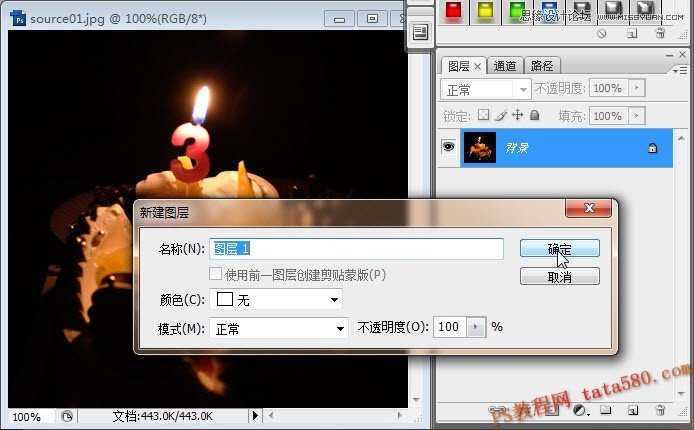
2、将图层1复制一个副本,并重命名为图层2,如下图所示:
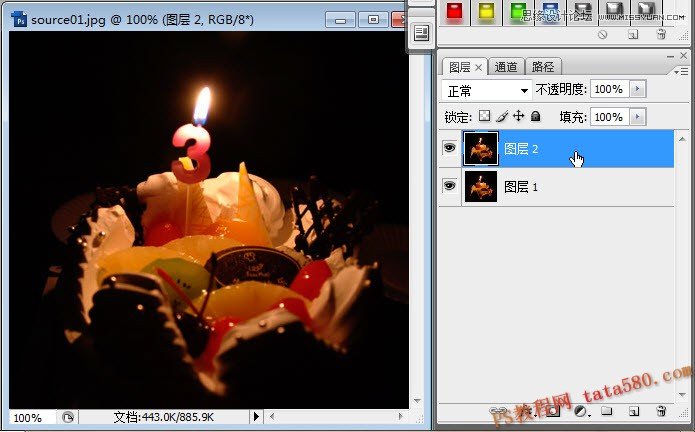
3、选择菜单“滤镜->液化”,单击第一个“向前变形工具”,利用“[”、“]”键适当调整大小,在蜡烛火焰上进行适当的上下拖动,目的是将火焰拉长,因为蜡烛在燃烧时一般火焰都是忽长忽短的,我们就是要把图层2的画面处理成火焰拉长的样子,方法就这么简单,但细节上读者要把握好度,适当拉长即可。
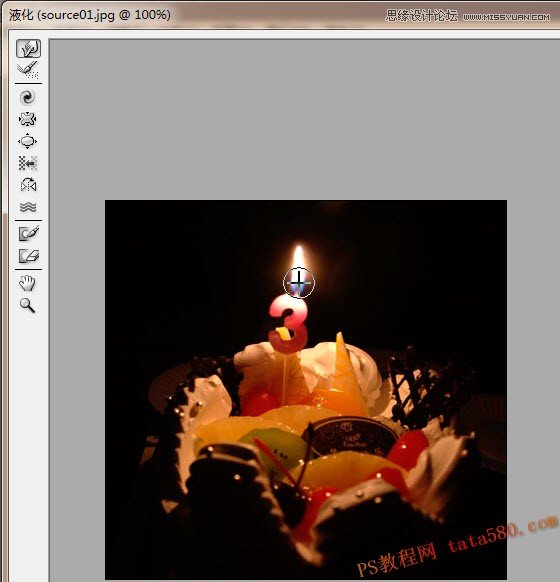
4、图层2处理完后单击确定,接下来将已经处理过的图层2复制一个副本,重命名为图层3,如下图所示:

5、如果就上述两个图层其实也可以完成火焰燃烧动画,不过不太逼真,所以我们才要加入这图层3,对图层3要进行处理的就是将其火焰适当缩短并向左偏移,形成燃烧时的火焰晃动的效果,方法还是选择菜单“滤镜->液化”,如下图所示:
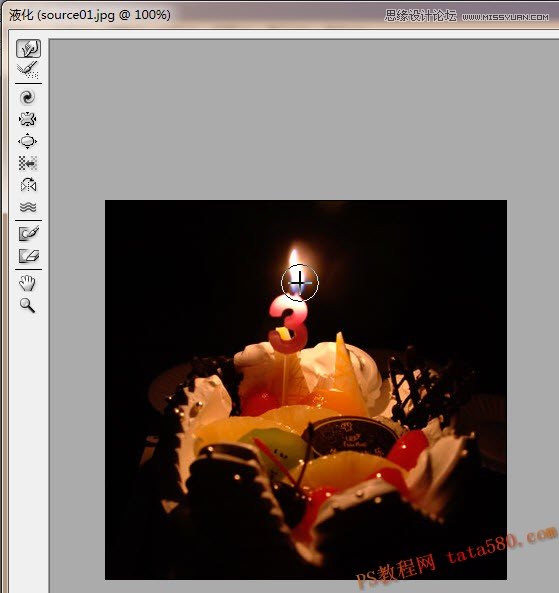
6、处理好后总共三个图层1、2、3,分别对应着蜡烛燃烧时的三个状态,接下来我们进行后期动画制作,选择菜单“窗口->动画”,单击“复制所选帧”按钮复制出两个帧,如下图所示:
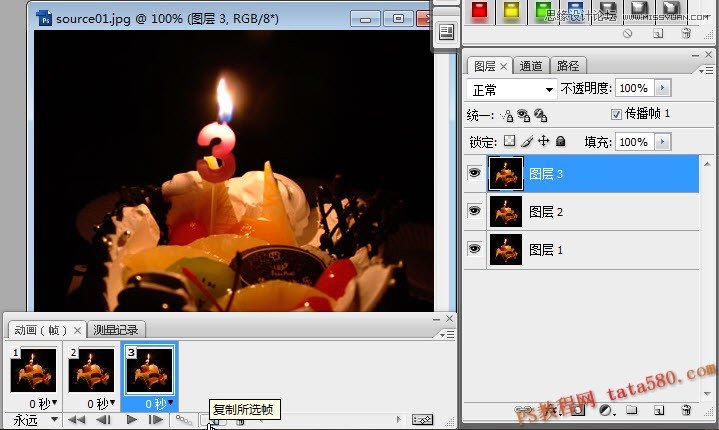
7、单击选中第1帧,将时间间隔设置为0.2秒,保留图层1的眼睛,其余两个图层将眼睛点掉,如下图所示:
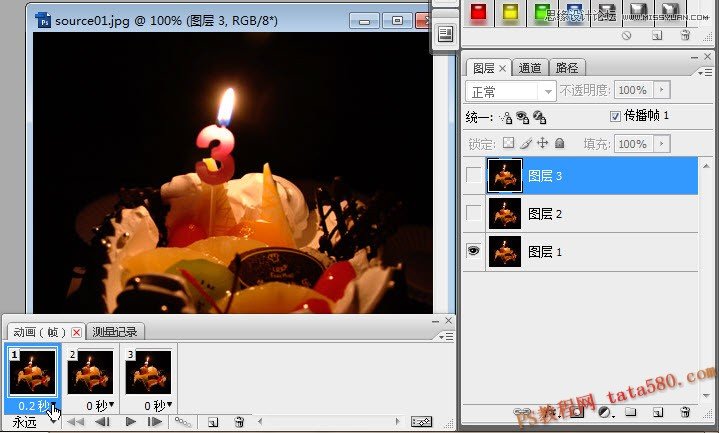
8、依次类推,单击选中第2帧,将时间间隔设置为0.2秒,保留图层2的眼睛,将图层1、3的眼睛点掉,如下图所示:
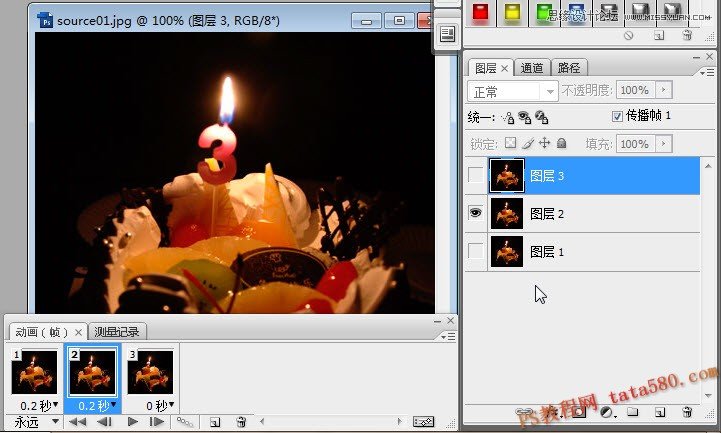
9、单击选中第3帧,一样将时间间隔设置成0.2秒,保留图层3的眼睛,将图层1、2的眼睛点掉,如下图所示:
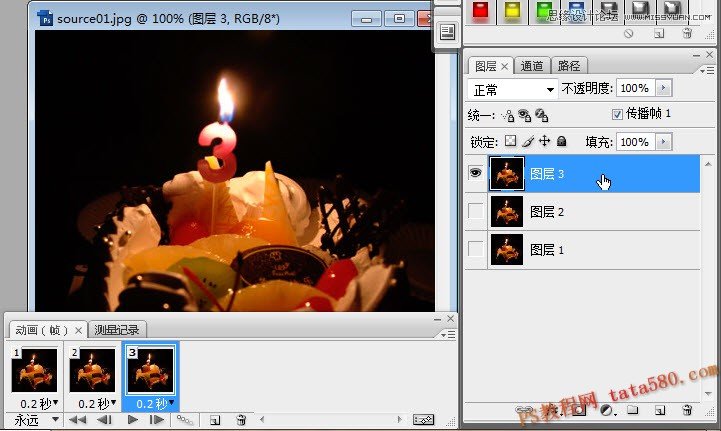
10、到此为止即可单击动画窗口上的播放按钮即可预览效果,不过最终我们还是要将动画输出成gif格式,选择菜单“文件->存储成Web和设备所用格式”,如下图所示:
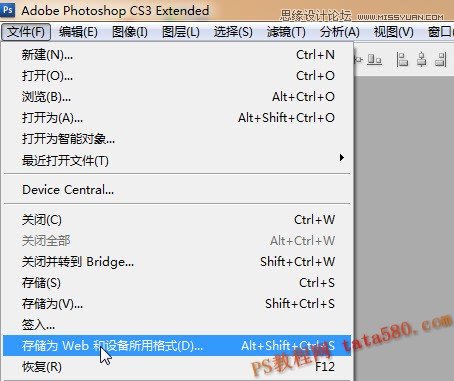
11、确保存储类型为GIF格式,之后单击“存储”命名保存即可,如下图所示:
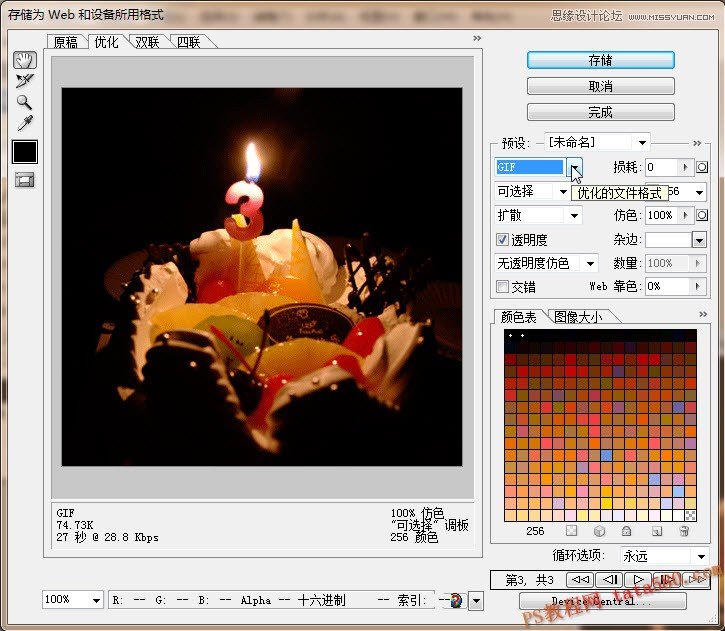


网友评论